以前から、昇華型プリンターを愛用していましたが。 シアン・マゼンタ・イエローのシートから転写して、最後にクリアーシートで転写コーティングして終了、というやつ。 専用の紙と専用のインク(シート)が必要になります、コストを計算すると、写真屋でプリントしてもらうのと大差ないくらいなんですが。 インクジェットやレーザープリンターしかなかった時代には、普通の写真が家や職場で印刷できるので重宝していました。 (主に仕事で使う写真が多いのですが) もとからあまりメジャーな製品ではありませんでしたが、最近はスーパーなどの店頭にまで昇華型プリンターが配備されるようになり、SDカード等から写真印刷ができるようになったこともあって、相変わらずメジャーにはなれないようで。 昔使っていた、Selphyの非常に古い機種のドライバーが、新しいOS用には提供されなくなり。やむを得ず、新しいSelphyを買うはめに。(古い機種はパソコンに繋いでプリンタとして認識させないと印刷させようがないので。) 今どきの新しい機種は、無線接続可能で、スマホにアプリを入れれば直接印刷できるし、メモリカードを直に挿してパソコンに繋がなくても印刷ができる。 もうパソコンいらず、便利ですね。
証明写真が必要になりまして。2cm×3cmとかの小さい写真。白い壁の前で写真を撮って、それをGIMPで小さくカット・8枚綴りの印刷用画像を作りました。 各種サイズを作っておいて、必要に応じて印刷できるようにしておきます。 作った画像をテスト印刷してみようと、SDメモリカードに入れて、Selphyに入れて印刷しようとしたら、問題が。 まず、サムネイルが表示されない。 そして、印刷を実行しようとすると、「印刷できない画像がありました。中止しますか?はい・キャンセル」というメッセージが出る。(「はい」も「キャンセル」もどちらも中止の動作) なぜか・・・・ まず、サムネイルの問題は、EXIF情報がなくなってしまっているからですね。 これはフリーソフトでEXIF情報を編集できるものがいろいろありますから、それを使ってサムネイルを作り直せば・・・ ⇒ 無料Exif 情報閲覧・編集ソフト一覧 と思ったところで、印刷できない問題の理由も判明。 EXIF情報の編集ソフトで「フォーマットが違うので表示できないJPGデータ」だとのメッセージ。 そうか、GIMPでエクスポートするときに、オプションをちゃんと指定しないとだめなんですね。
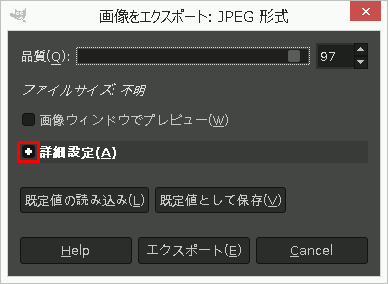
よく分かってないのですが、とりあえずチェックを全部外して、サムネイルの保存とEXIFの保存だけチェック。 これで書き出した画像は、Selphyでもサムネイルも表示され、印刷もできました。



コメント